Pokud jsou vaše AirPods náhodně odříznuty od Windows, buďte si jisti, že nejste jediný, kdo má tento problém. Zdá se, že k této závadě dochází častěji, když sledujete film nebo posloucháte hudbu. Pokud přejdete do nastavení Bluetooth, Windows obvykle hlásí, že jsou vaše AirPods připojeny. Ale to je ta nejvíce matoucí část. Windows říká, že jsou vaše sluchátka připojena, ale nevychází z nich žádný zvuk. Podívejme se, jak můžete tento problém vyřešit.
Jak zabránit odpojení AirPods od Windows
Spusťte Poradce při potížích Bluetooth
Windows má vestavěný nástroj pro odstraňování problémů, který dokáže automaticky detekovat a opravit problémy související s Bluetooth.
V systému Windows 10 přejděte na Nastavení, vyberte Aktualizace a zabezpečenía poté vyberte Odstraňte problémy v levém panelu. Klikněte na Další nástroje pro odstraňování problémů a spusťte Nástroj pro odstraňování problémů s Bluetooth.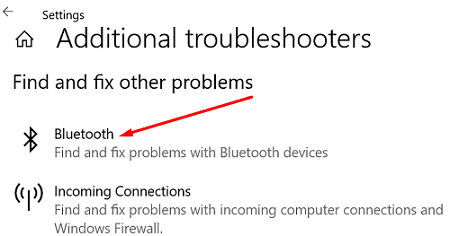
V systému Windows 11 přejděte na Systém a přejděte dolů na Odstraňte problémy. Poté klikněte na Další nástroje pro odstraňování problémůa spusťte Nástroj pro odstraňování problémů s Bluetooth.
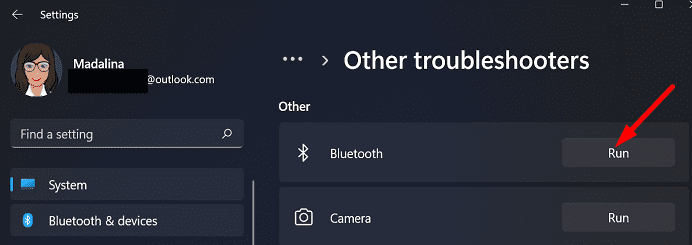
Restartujte počítač a zkontrolujte, zda problém přetrvává.
Odpojte nepotřebná zařízení Bluetooth
Pokud jsou k vašemu počítači se systémem Windows připojena další zařízení Bluetooth, odpojte je všechna kromě vašich AirPods. Možná vám jeden z nich překáží ve sluchátkách. Pokud problém pomine, znovu připojte zařízení Bluetooth jedno po druhém, abyste identifikovali viníka.
Aktualizujte systém Windows
Ujistěte se, že v počítači používáte nejnovější verzi systému Windows. Jít do Nastavení, vyberte Windows Update a zkontrolujte aktualizace. Po instalaci nejnovějších aktualizací restartujte zařízení a zkontrolujte výsledky.
Moje AirPods Pro se vždy odpojovaly od mého notebooku. Ale problém magicky zmizel po instalaci Windows 11. Další informace o upgradu naleznete v níže uvedených příručkách:
- Jak zkontrolovat, zda můžete upgradovat na Windows 11
- 7 užitečných tipů, které vám pomohou nainstalovat Windows 11
- Jak přejít na nižší verzi z Windows 11 na Windows 10 (v případě, že změníte názor).
Resetujte své Airpody
Zkuste resetovat spojení mezi vašimi AirPods a Windows.
- Vložte AirPods do nabíjecího pouzdra.
- Zavřete víko a počkejte jednu minutu.
- Poté otevřete víko.
- Jít do Nastavení systému Windows.
- Vybrat Bluetooth a zařízení.
-
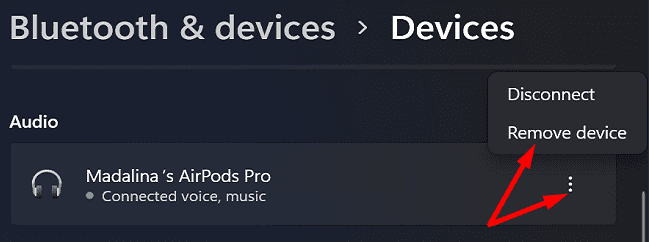 Klikněte na tři tečky a vyberte Odebrat zařízení.
Klikněte na tři tečky a vyberte Odebrat zařízení. - Restartujte váš počítač.
- Poté stiskněte a podržte tlačítko nastavení na vašem pouzdře a znovu spárujte AirPods s Windows.
- Zkontrolujte, zda problém přetrvává.
Aktualizujte ovladač AirPods
Nezapomeňte aktualizovat ovladač AirPods na nejnovější verzi.
- Spusťte Správce zařízení.
- Rozbalte seznam Bluetooth zařízení.
- Poté klikněte pravým tlačítkem na svůj AirPods a vyberte Vlastnosti.
- Klikněte na Karta řidiče a zasáhnout Aktualizujte ovladač knoflík.
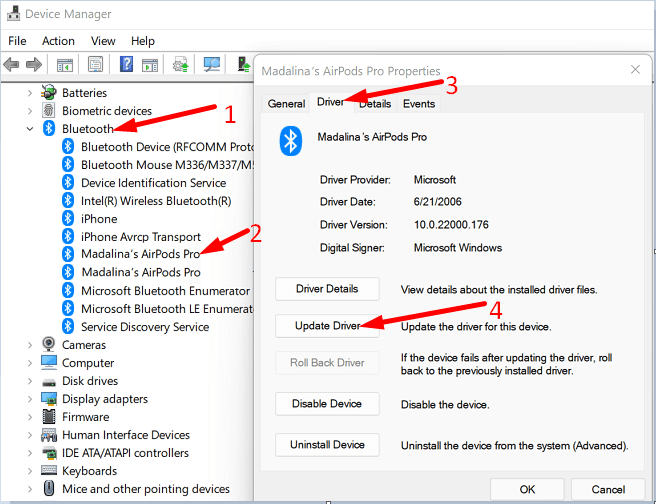
- Restartujte počítač se systémem Windows a zkontrolujte výsledky.
Nedovolte systému Windows, aby vypínal vaše Airpody, aby šetřil energii
Zabraňte systému Windows ve vypnutí AirPods, abyste šetřili energii, když vám dochází baterie.
- Spusťte Správce zařízení.
- Jít do Zařízení lidského rozhraní.
- Klikněte pravým tlačítkem na AirPods a vyberte Vlastnosti.
- Přejít na Řízení spotřeby tab.
- Zrušte zaškrtnutí políčka, které říká: „Umožněte počítači vypnout toto zařízení, abyste šetřili energii.“
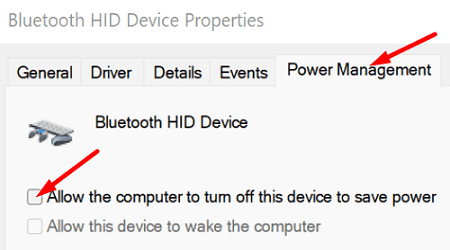
- Uložte nastavení, ukončete Správce zařízení a zkontrolujte výsledky.
Poznámka: Na některých počítačích systém Windows neuvede vaše AirPods pod HID.
Přepněte na jiný plán napájení
Pokud používáte plán úspory energie, přejděte na vyvážený nebo vysoce výkonný plán a zkontrolujte, zda nezaznamenáte nějaká zlepšení.
- Jít do Kontrolní panel a vyberte Malé ikony pod Zobrazit podle.
- Poté klikněte na Možnosti napájení.
- Nastavte plán napájení na Vyrovnanýa zkontrolujte, zda vaše AirPods fungují správně.

Závěr
Pokud se vaše AirPods neustále odpojují od Windows, spusťte nástroj pro odstraňování problémů s Bluetooth a odpojte všechna ostatní zařízení Bluetooth kromě sluchátek. Nezapomeňte aktualizovat Windows na nejnovější verzi a nainstalovat nejnovější ovladač AirPods.
Navíc přepněte na plán vyváženého napájení a zabraňte systému Windows ve vypínání vašich AirPods, abyste ušetřili energii. Pokud problém přetrvává, resetujte svá AirPods.
Podařilo se vám problém vyřešit? Klikněte na komentáře níže a dejte nám vědět, která z těchto metod pro vás fungovala.